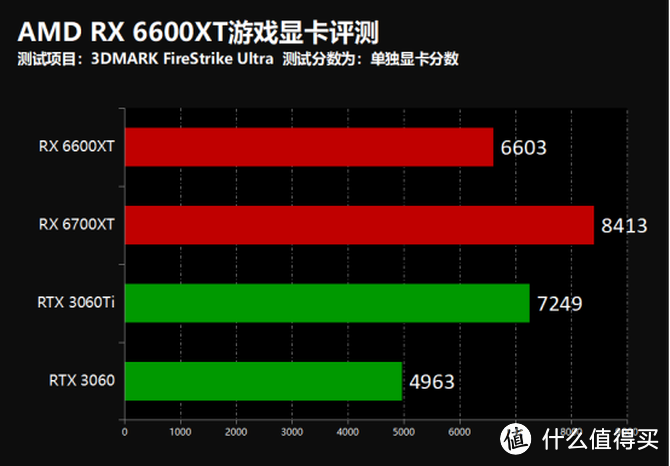excel中取消自动换行(excel中自动换行怎么取消)
excel中取消自动换行(excel中自动换行怎么取消),本文通过数据整理汇集了excel中取消自动换行(excel中自动换行怎么取消)相关信息,下面一起看看。
在Excel单元格中换行有两种方法。一种方法是根据列宽自动换行。您需要检查& quot换行& quot选项在& quot设置单元格格式& quot。
另一种是根据自己的需要在特定位置手动换行,也叫硬回车。
手动换行可能很多同学都很熟悉,但是如何用换行同时取消很多单元格的换行?你知道这个技能吗?
案例:下图1和图2中的C列分别没有换行和换行。如何把1变成2,把2还原成1?
解决方法:1。双击单元格中需要换行的位置-按Alt Enter键完成手动换行。
这里& # 039;如何批量取消换行。
2.选择需要取消换行的区域-按Ctrl H。
3.在弹出的& quot查找并替换& quot对话框中,按如下方式进行设置-单击& quot全部替换& quot按钮:
查找内容:输入Alt 10或Ctrl J并替换为:不输入任何内容来设置描述:
Alt 10是Ctrl J,都是换行符快捷键,其中10必须是小键盘上的数字。如果没有键盘,使用Ctrl J;输入换行快捷键后,你可以& # 039;在“查找内容”中看不到任何内容,只有光标形状发生了变化。整个设置的目的是用null替换换行符。4.搜索完成后,在提示对话框中单击确定-单击关闭关闭查找和替换对话框。
所选区域的所有换行符都已成功取消,但行高尚未自动恢复,因此需要重新设置。
5.选择所有需要调整行高的行——双击任意选中行标签之间的间隙,批量完成行高调整。
于是形式就恢复了。
很多同学会觉得Excel的单个案例讲解比较零碎,初学者可能没有完全理解和掌握。很多同学希望有一套完整的图文教学,从最基本的概念开始,由简单到复杂,由入门到精通,循序渐进,系统讲解Excel的所有知识点。
终于有以下专栏了,从最基本的操作和概念入手,通过生动有趣的案例带你掌握Excel & # 039的操作技巧,快捷键,函数公式,透视表,图表,打印技巧等.也可以成为Excel高手。
更多excel中取消自动换行(excel中自动换行怎么取消)相关信息请关注本站。